Zählen von Zellen zwischen Werten
In diesem Artikel erfahren Sie, wie Sie Zellen zwischen Zahlen in Excel zählen.
Zählen Sie mit einfachen Worten die Anzahl der Werte in einem Datensatz mit mehreren Bedingungen.
Die COUNTIFS-Funktion in Excel gibt die Zellenzahl mit mehreren Kriterien zurück.
=COUNTIFS(range1, criteria1, range2, criteria2,...)
\ Range1: Array, auf das Kriterium1 angewendet wird Kriterium1: Bedingung auf Array1 Range2: Array, auf das Kriterium2 angewendet wird Kriterium2: Bedingung auf Array2 Lassen Sie uns diese Funktion anhand eines Beispiels verstehen.
Hier haben wir eine Reihe von Zahlen und müssen die Zellen zählen, die den Bedingungen entsprechen.
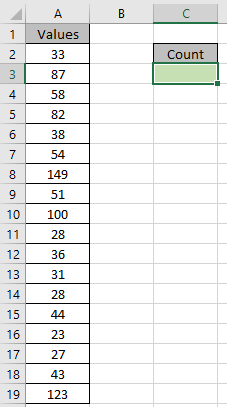
Verwenden Sie die folgende Funktionsformel
=COUNTIFS(A2:A19,">=" & 40,A2:A19,"<="&100)
A2: A19: Bereich1, Array, auf das Kriterium1 angewendet wird „> =“ & 40: Kriterium1: Bedingung auf Array1 A2: A19: Bereich2: Array, auf das Kriterium2 angewendet wird „⇐“ & 100: Bedingung auf Array2
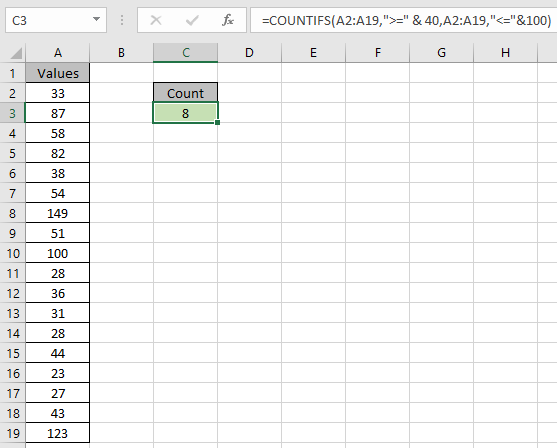
Wie Sie sehen können, gibt es 8 Zellen mit Werten innerhalb von Bereichen.
Ich hoffe, Sie haben verstanden, wie Sie die Tage zwischen Daten in Excel ermitteln können. Weitere Artikel zu Excel-Funktionen für Datum und Uhrzeit finden Sie hier. Bitte zögern Sie nicht, Ihre Anfrage oder Ihr Feedback zu dem oben genannten Artikel zu äußern.
Top Artikel:
Verwandte Artikel: